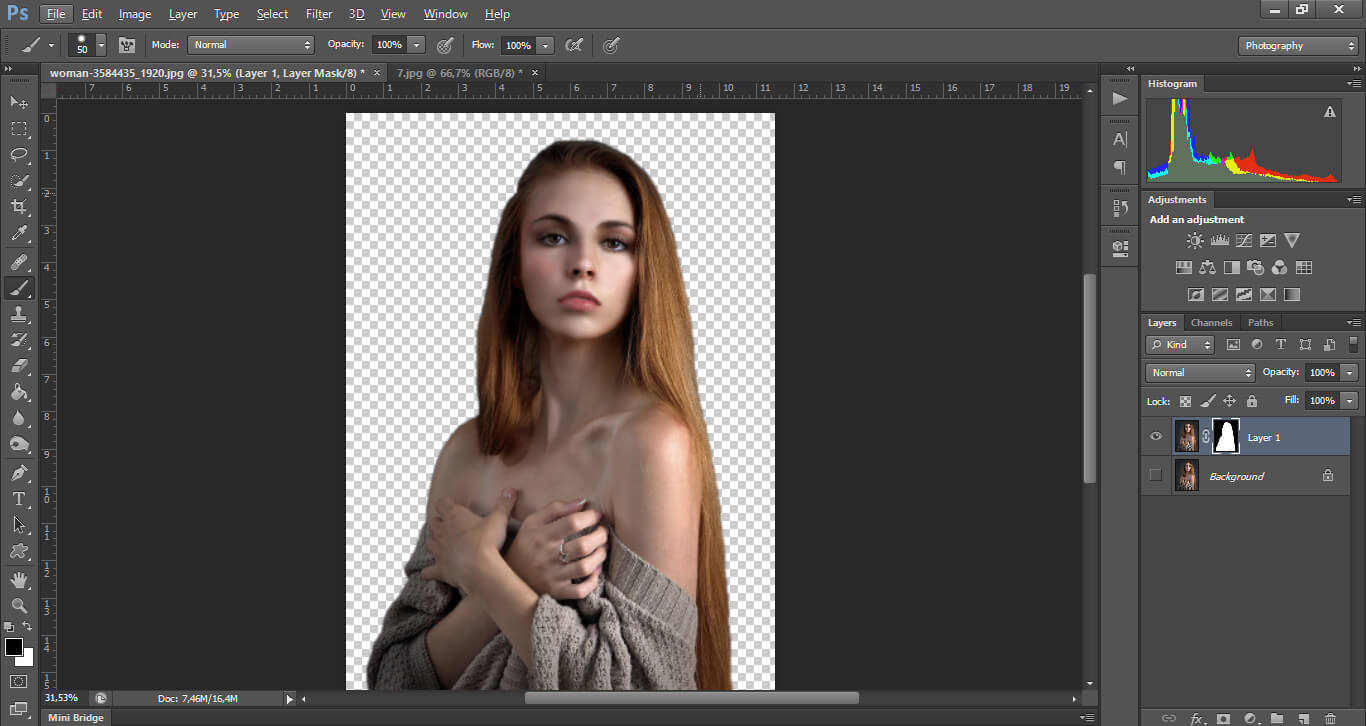Как легко удалить фон видео без зеленого экрана?(2023)
- • Удалить Фон
- 1. ПО для изменения фона+
- 2. Советы по изменению фона+
- 3. Больше советов по зеленому экрану+
Мария Матвеева
Mar 13, 2023• Проверенные решения
От создания ролика с реакцией до работы над визуальными эффектами — причин может быть очень много для удаление фона из видео. В большинстве случаев во время съемки мы прибегаем к помощи зеленого экрана, который позволяет нам наложить любой другой фон вручную.
Но что, если я скажу вам, что вы можете удалить фон видео без зеленого экрана и лишних хлопот? Что ж, вы можете мгновенно воспользоваться функцией искусственного интеллекта в таком редакторе, как Wondershare Filmora чтобы сделать это. Здесь я расскажу вам, как удалить фон видео без зеленого экрана с помощью Filmora.
- Часть 1: Как легко удалить фон видео без зеленого экрана?
- Часть 2: Советы по удалению фона видео
Часть 1: Как легко удалить фон видео без зеленого экрана?
Долгое время редакторы использовали зеленые экраны для удаления фона видео. Однако с помощью Filmora теперь можно удалить фон видео без зеленого экрана. Для этого вам помогут встроенные в программу функции искусственного интеллекта.
Однако с помощью Filmora теперь можно удалить фон видео без зеленого экрана. Для этого вам помогут встроенные в программу функции искусственного интеллекта.
Например, Filmora предлагает встроенную функцию Human Segmentation (сегментации человека) в режиме AI Portrait, которая автоматически удаляет фон в ваших видео.
Скачать БесплатноДля Win 7 или позднее (64-bit)
Безопасная загрузка
Скачать БесплатноДля macOS 10.12 или позднее
Безопасная загрузка
Таким образом, впоследствии вы можете установить любой другой фон для видео или просто поместить его на любое другое видео (например, для создания видео с реакцией). Кроме того, Filmora предлагает еще несколько вариантов, таких как human noise, глитч, границы и так далее. Чтобы узнать, как удалить фон видео без зеленого экрана, вам нужно выполнить следующие действия:
Шаг 1: Загрузите видео в редактор Filmora
Для начала вы можете просто установить Wondershare Filmora на свою систему и запустить ее. Вы можете просто перетащить видео в интерфейс Filmora или нажать на кнопку «Импорт медиа». В результате откроется окно браузера, в котором вы сможете найти и загрузить видео для редактирования..
Вы можете просто перетащить видео в интерфейс Filmora или нажать на кнопку «Импорт медиа». В результате откроется окно браузера, в котором вы сможете найти и загрузить видео для редактирования..
Таким образом, вы можете загрузить несколько видео для редактирования в Filmora. Допустим, вы хотите удалить фон на одном видео и наложить его на другое. Чтобы сделать это, вы можете загрузить оба видео в Filmora.
После этого вы можете просто перетащить видео для редактирования на временную шкалу внизу. Wondershare Filmora предлагает несколько дорожек временной шкалы, позволяя вам работать над несколькими медиафайлами одновременно.
Шаг 2: Удаление заднего фона видео с помощью AI Portrait
Теперь, чтобы удалить фон видео без зеленого экрана, перейдите в раздел «Эффекты» на верхней навигационной панели. Из доступных опций в окне Эффекты вы можете перейти к функции AI Portrait на боковой панели.
Обратите внимание, что режим AI Portrait является платной функцией. Если вы хотите, вы также можете нажать кнопку «Попробовать», чтобы изучить бесплатную пробную версию.
Разблокировав функцию AI Portrait, вы можете просто нажать на инструмент » Human Segmentation». Это позволит автоматически удалить фон в видео без зеленого экрана и просто выделить фигуру человека.
Вот и все! После того как фон видео удален, вы можете выполнять всевозможные редактирования. Например, вы можете поместить человеческую фигуру на любой другой фон или наложить ее на другое видео. При желании вы можете перейти в режим AI Portrait и использовать функцию Human Border, чтобы еще больше выделить человеческую фигуру.
Вы также можете максимально использовать функцию AI Portrait, используя несколько других опций, таких как Human Glitch, Human Noise и Human Pixelate. При желании вы можете перейти к опциям Видеоэффектов, чтобы вручную настроить различные параметры для получения индивидуальных результатов с помощью этих опций ИИ.
При желании вы можете перейти к опциям Видеоэффектов, чтобы вручную настроить различные параметры для получения индивидуальных результатов с помощью этих опций ИИ.
Шаг 3: Экспортируйте видео в нужный формат/разрешение
Filmora может не только удалить фон видео без зеленого экрана, но и помочь вам выполнить все виды редактирования вашего видео. В вашем распоряжении сотни переходов, визуальных эффектов и множество функций, таких как панорамирование и масштабирование, управление скоростью, цветокоррекция, авторефрейм и т.д.
Скачать БесплатноДля Win 7 или позднее (64-bit)
Безопасная загрузка
Скачать БесплатноДля macOS 10.12 или позднее
Безопасная загрузка
Вот и все! После того, как вы поработаете над всеми элементами редактирования, вы можете просто просмотреть ваше видео в родном интерфейсе Filmora. Наконец, вы можете нажать на кнопку Экспорт, чтобы сохранить видео в любом месте в нужном формате или разрешении.
Наконец, вы можете нажать на кнопку Экспорт, чтобы сохранить видео в любом месте в нужном формате или разрешении.
Часть 2: Советы по удалению фона видео
Используя такой инструмент, как Filmora, вы можете легко удалить фон в видео без зеленого экрана. Кроме того, вы можете воспользоваться следующими советами, чтобы добиться лучших результатов при работе над постпродакшн-редактированием.
- Master Chroma Key: Композиция Chroma Key — это популярная техника визуальных эффектов, при которой мы накладываем друг на друга два видео или изображения. Даже если вы удаляете фон видео без зеленого экрана, рассмотрите основы Chroma Key для понимания других принципов видеомонтажа.
- Синий экран vs зеленый экран: Хотя и синий, и зеленый экраны могут использоваться для видеомонтажа, их общее применение может несколько отличаться. Чтобы получить лучшие результаты, вы должны понимать их ключевые различия перед съемкой видео.
- Используйте инструмент с поддержкой искусственного интеллекта: Наконец, вы можете рассмотреть возможность использования такого инструмента, как Filmora, который позволит вам удалить фон видео без зеленого экрана.
 Это значительно сэкономит ваше время и ресурсы при редактировании и позволит вам получить лучшие результаты постпродакшна.
Это значительно сэкономит ваше время и ресурсы при редактировании и позволит вам получить лучшие результаты постпродакшна.
Готово! Как видите, удалить фон видео без зеленого экрана с помощью Filmora очень просто. Все, что вам нужно сделать, это загрузить видео в Filmora и перейти на вкладку «Эффекты портрета AI», чтобы мгновенно удалить фон видео. Filmora предлагает не только это, но и множество других опций, интегрированных в AI, позволяя вам повысить визуальную привлекательность ваших видео без лишних хлопот.
Мария Матвеева
Мария Матвеева писатель и любитель все, что связано с видео.
Автор @Мария Матвеева
Как удалить фон с фотографии с помощью PicsArt и его лучшей альтернативы
PicsArt — бесплатная программа для редактирования фотографий с универсальными функциями. Если вы используете PicsArt для удаления фона если вас сильно беспокоят загроможденные фоны? Ну конечно; естественно. Это позволяет вам удалить фон изображений и обеспечить прозрачный фон одним щелчком мыши? Вот окончательное руководство по удалению фона с помощью PicsArt и его лучшая альтернатива.
- Часть 1: Как удалить фон с PicsArt
- Часть 2: Лучшая альтернатива PicsArt для удаления фона
- Часть 3. Часто задаваемые вопросы об удалении фона PicsArt
Часть 1: Как удалить фон с PicsArt
PicsArt это приложение, которое позволяет вам удалить фон с любой фотографии всего за несколько шагов. Если вы хотите узнать, как это работает, не смотрите дальше. Вот пошаговое руководство по удалению фона с помощью PicsArt и обсуждение других функций, которые могут оказаться полезными. Операция не сложная.
Шаг 1:
Запустите Picsart и нажмите кнопку + значок внизу по центру.
Шаг 2:
Выберите Редактировать кнопку, чтобы загрузить нужное изображение в Picsart.
Шаг 3:
Выберите изображение и найдите Рисовать кнопку на нижней вкладке.
Шаг 4:
Перейдите в Рисовать окно и нажмите ластик значок, чтобы открыть его свойства.
Шаг 5:
Выберите значок с именем Кисть как показано на картинке, а затем нажмите УСТАНОВКА чтобы изменить настройки кисти. Отрегулируйте интервал до 9%, а остальные — до 0%, а затем коснитесь УСТАНОВКА возможность сохранить это.
Отрегулируйте интервал до 9%, а остальные — до 0%, а затем коснитесь УСТАНОВКА возможность сохранить это.
Шаг 6:
Выберите Слой изображения на Слой Диалоговое окно и коснитесь Стирание кнопку, чтобы начать стирание фона с помощью PicsArt. Если что-то пойдет не так, вы можете просто отменить это, щелкнув значок «Отменить».
Шаг 7:
Наконец, сохраните готовое изображение, коснувшись трех вертикальных точек в правом верхнем столбце и коснувшись значка Сохранить изображение кнопку.
Лучшая альтернатива PicsArt для удаления фона
Но функция удаления фона PicsArt не всегда работает, иногда фон не стирается должным образом, иногда появляются полосы и блики. Какая лучшая и самая профессиональная альтернатива PicsArt для удаления фона? Бесплатная программа для удаления фона Aiseesoft онлайн может легко удалять, изменять и редактировать фон для фотографий онлайн. Он поддерживает большинство форматов фотографий, включая GIF, PNG, JPEG и другие.
- Аккуратно обрежьте изображения и удалите фон с изображений.
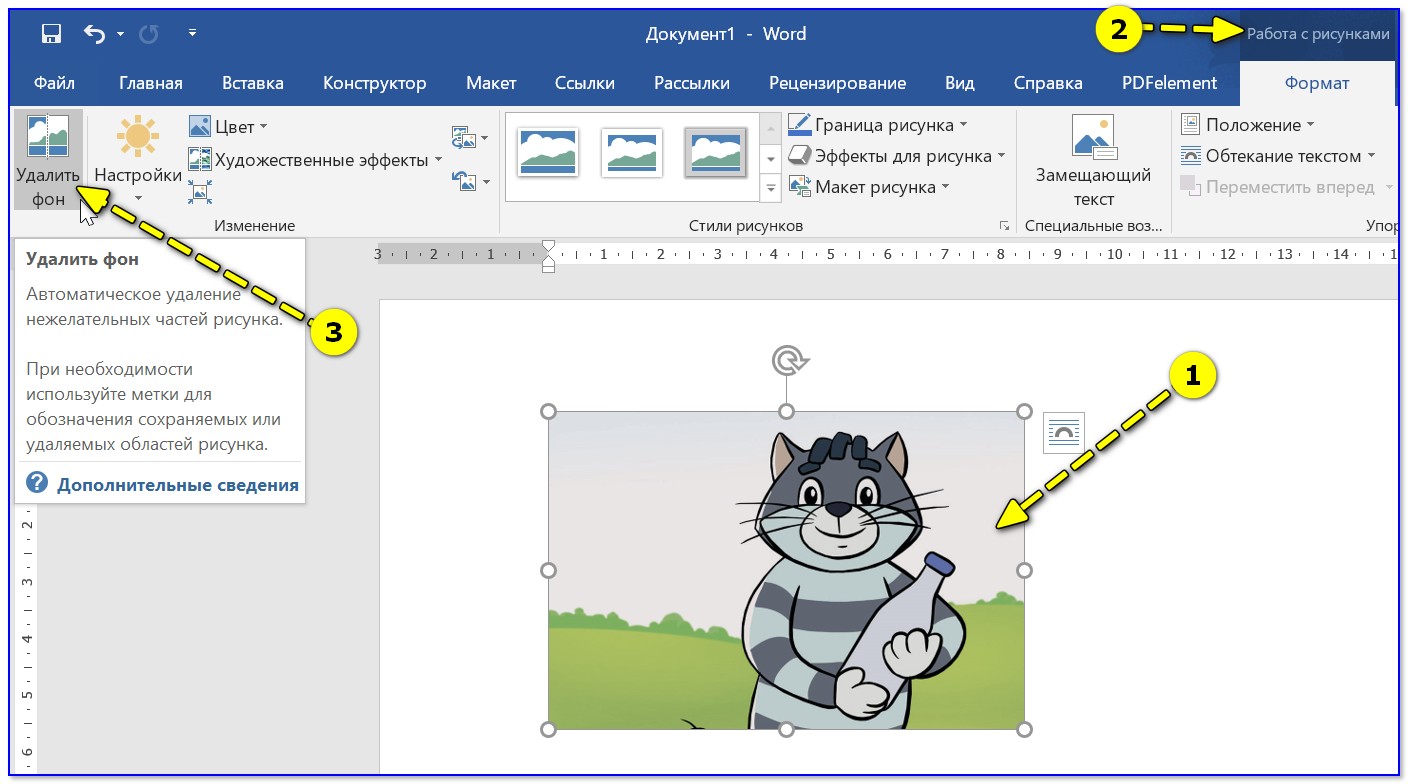
- Технология распознавания портретов AI для удаления фон из портретов.
- Сохраните удаленные фоновые фотографии в высоком разрешении на компьютере.
- Удаляйте, изменяйте и редактируйте фон вашего изображения одним щелчком мыши.
Шаг 1:
Перейти к >Бесплатная программа для удаления фона онлайн в вашем браузере. Он предлагает режим распознавания портрета и объектов, поэтому вы можете загрузить файл изображения на его основе. Здесь вы можете нажать кнопку Загрузить портрет чтобы загрузить свое фото.
Шаг 2:
После загрузки файла изображения он будет автоматически отсканирован и захвачен как основной объект, чтобы вы могли получить идеальное изображение без ручной настройки.
Шаг 3:
Но если вы хотите, вы можете уточнить край объекта переднего плана с помощью Зарезервированный или стертый инструменты. Кроме того, вы можете просмотреть и настроить эффект вывода в окне предварительного просмотра.
Шаг 4:
Нажмите Save. кнопку, чтобы сохранить улучшенную фотографию на вашем компьютере. Чтобы сохранить фотографии с удаленным фоном, вы можете выбрать PNG в качестве выходного формата.
Помимо удаления фона изображения в формате PicsArt, Aiseesoft Free Online Background Remover также содержит другие полезные инструменты, такие как обрезка изображений, поворот и изменение цвета фона, и больше. Вы можете попробовать, когда вам это нужно.
Часть 3. Часто задаваемые вопросы об удалении фона PicsArt
1. Могу ли я использовать PicsArt, чтобы убрать кого-то с фона?
да. Средство удаления фона PicsArt применяет технологию распознавания портретов AI, чтобы удалить фон из портрета, и вы можете заменить его сплошным цветом или другими изображениями. Это должно быть полезной функцией, когда вам нужно сделать несколько фотографий вашего паспорта.
2. Могу ли я удалить фон онлайн с помощью PicsArt?
да. PicsArt предоставляет бесплатное онлайн-удаление фона.
3. Точно ли PicsArt удаляет фон фотографии?
Это зависит от контраста между фоном и передним планом. Чем сильнее контраст, тем более точный результат вы получите. Просто увеличьте контрастность фотографий или выберите альтернативу PicsArt, чтобы соответствующим образом удалить фон фотографии.
Заключение
Нужно убрать фон с PicsArt? Прочитав этот пост, вы узнаете, как использовать Picsart и его лучшую альтернативу, чтобы легко избавиться от фона на изображении. Если все еще остались полосы и мощи, вы также можете использовать Aiseesoft Background Remover в качестве лучшей альтернативы.
Что вы думаете об этом посте.
- 1
- 3
- 4
- 5
Прекрасно
Рейтинг: 4. 8 / 5 (на основе голосов 275)Подпишитесь на нас в
8 / 5 (на основе голосов 275)Подпишитесь на нас в
Как удалить фон с изображений
Если вы хотите доставить отточенные, актуальные и тщательно обработанные мемы, обрезанного снимка экрана недостаточно. То же самое происходит, когда вы пытаетесь придумать смайлик Slack, который настолько хорош, что вся ваша команда будет использовать его в течение недели. Чтобы действительно вызвать эту реакцию, вам нужно избавиться от фона вашей фотографии.
Раньше для извлечения объекта фотографии из окружающей среды требовалась твердая рука и некоторые знания Photoshop. Сегодня как новейшее обновление iOS, так и несколько инструментов для редактирования фотографий предоставляют более одного способа доставки высококачественных стикеров WhatsApp бесплатно и с минимальными усилиями.
Функция копирования темы в iOS 16
Все пользователи iPhone, возрадуйтесь. Если вы носите в кармане смартфон Apple и недавно обновили его до последней версии iOS, возможность выбора только объекта фотографии (и, следовательно, удаления фона) встроена прямо в ваше устройство.
Эта функция проста в использовании и работает точно так же, как копирование и вставка текста. Откройте фотографию из фотопленки, приложения «Фотографии» или из Интернета и нажмите и удерживайте объект изображения. Появится диалоговое окно, предлагающее вам Копировать (или Копировать тему , если вы используете фотографию из Интернета) или Поделиться — коснитесь первого, чтобы скопировать вырезанную тему в буфер обмена телефона, или второго, чтобы отправить ее непосредственно в определенное приложение. Затем вы можете вставить изображение куда угодно, включая групповой чат, приложение «Заметки» и публикацию в социальных сетях. Если вы выберете приложение «Файлы», ваша тема автоматически станет файлом PNG с прозрачным фоном.
[См. также: Как использовать новые функции настройки экрана блокировки в iOS 16]
Независимо от того, используете ли вы этот или любой другой инструмент из этого списка, точность лежащего в основе искусственного интеллекта (насколько хорошо он может отделить объект от фона) будет зависеть от нескольких факторов.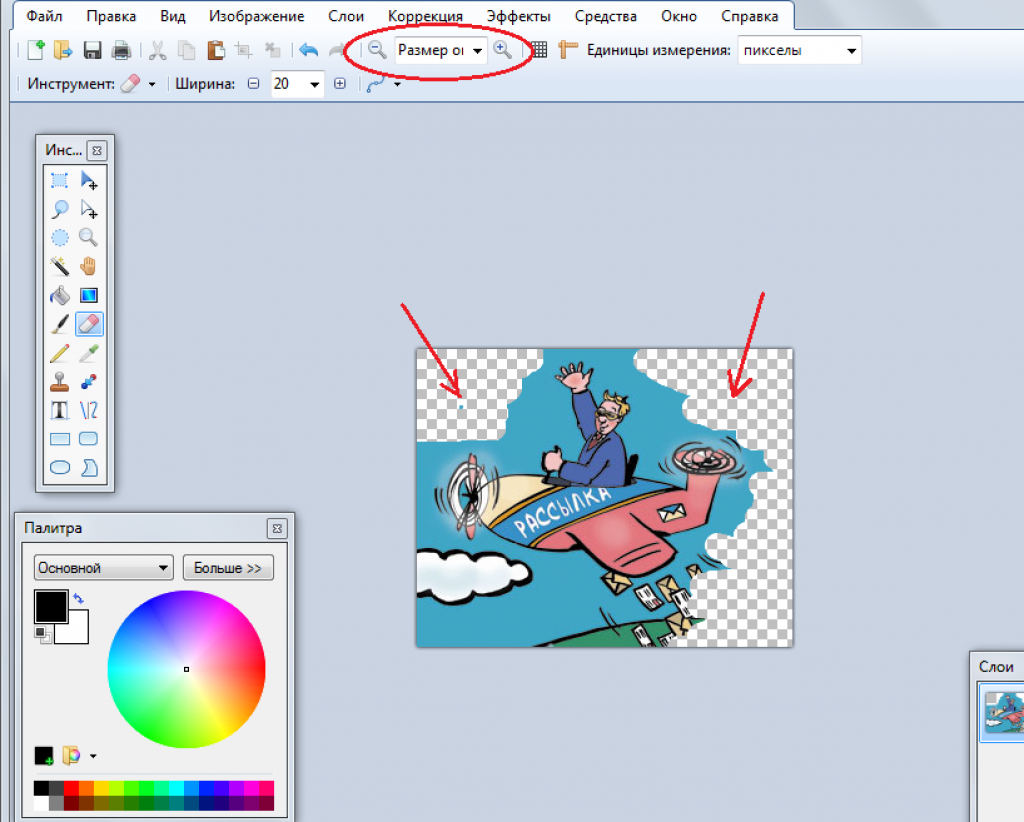 Во-первых, это уровень контраста между вашим объектом и тем, что находится за ним. Если вы хотите вырезать невесту, стоящую на заснеженной горке, возможно, ИИ не сможет определить, где заканчивается свадебное платье и начинается снег. Также есть определение контура вашего предмета. Например, провести чистую линию вокруг гладкого питбуля будет проще, чем извлечь пушистую немецкую овчарку.
Во-первых, это уровень контраста между вашим объектом и тем, что находится за ним. Если вы хотите вырезать невесту, стоящую на заснеженной горке, возможно, ИИ не сможет определить, где заканчивается свадебное платье и начинается снег. Также есть определение контура вашего предмета. Например, провести чистую линию вокруг гладкого питбуля будет проще, чем извлечь пушистую немецкую овчарку.
В целом, функция «копировать объект» является хорошим примером мощных возможностей искусственного интеллекта Apple на базе телефона, но ей все еще трудно создавать точные контуры, особенно без резкого контраста между фоном и передним планом. Тем не менее, этот инструмент намного быстрее, чем что-либо еще в этом списке — идеально, если вы хотите быстро создать смайлик и не хотите открывать свой ноутбук.
Picsart
Веб-платформа Picsart имеет некоторые функции редактирования фотографий, которые помогут вам максимально использовать стикеры Telegram. Среди них — бесплатная программа для удаления фона. Этот инструмент использует искусственный интеллект для автоматического определения контура основного объекта фотографии и вырезания всего остального.
Этот инструмент использует искусственный интеллект для автоматического определения контура основного объекта фотографии и вырезания всего остального.
Чтобы начать работу, перейдите на веб-сайт Picsart Quicktools и нажмите Выберите файлы . Выберите изображение из хранилища вашего компьютера, и платформа автоматически удалит фон за считанные секунды.
Picsart неплохо справляется с аккуратным удалением фона, но если платформа что-то упустила, вы можете удалить это с помощью инструмента ручного редактирования. Для этого щелкните значок ластика в верхнем левом углу предварительного просмотра вашего изображения. На вкладке вашего браузера появится всплывающее окно, где вы сможете использовать кисть, чтобы очистить края вашего объекта. А если по каким-то причинам убрали слишком много, переведите тумблер на Восстановите , чтобы вернуть все, что вам нужно. Обязательно поиграйте с ползунком Size , чтобы не стирать больше, чем нужно, и ползунком Hardness , который определяет, сколько вы стираете при каждом штрихе.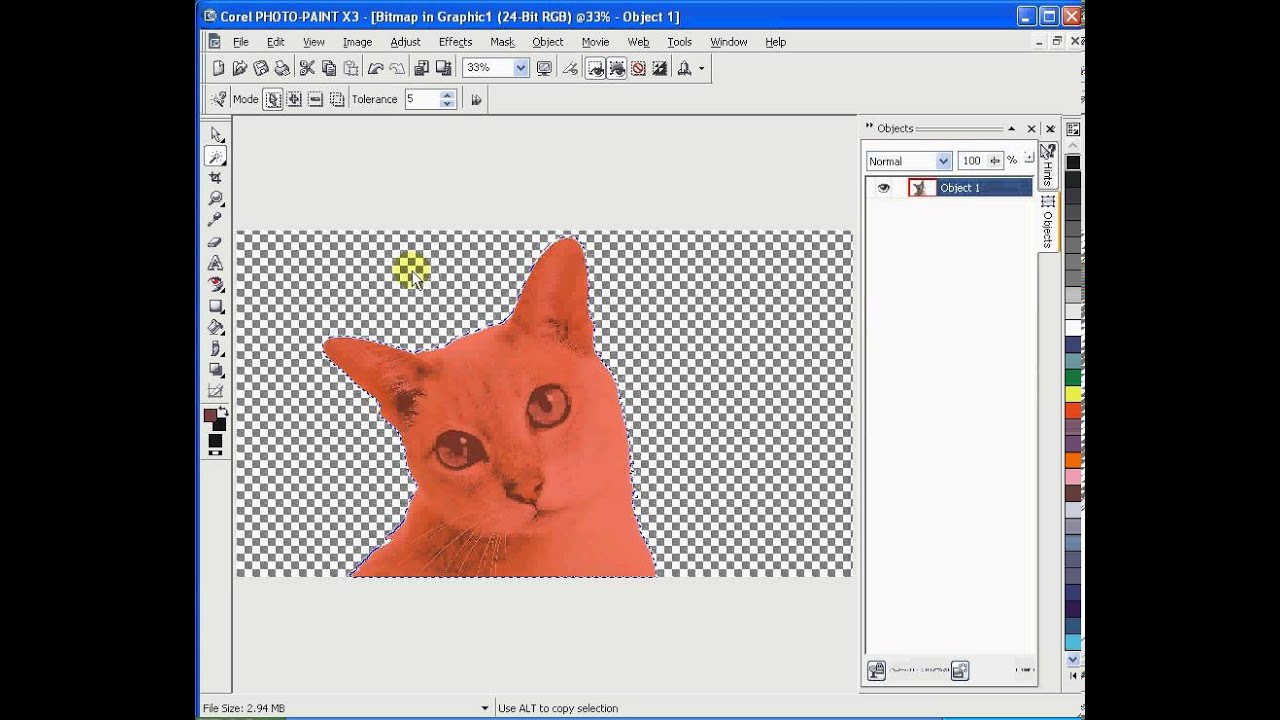 В левом нижнем углу также есть инструмент Zoom (увеличивает до 300 процентов) и инструменты Undo / Redo , когда вы понимаете, что Cmd/Ctrl + Z абсолютно ничего не делает, когда вы ошибаетесь.
В левом нижнем углу также есть инструмент Zoom (увеличивает до 300 процентов) и инструменты Undo / Redo , когда вы понимаете, что Cmd/Ctrl + Z абсолютно ничего не делает, когда вы ошибаетесь.
Когда закончите, нажмите Применить . Это вернет вас к предыдущему окну, где вы сможете выбрать правильные размеры для своего творения — в зависимости от того, где вы хотите поделиться им — или нажать Загрузить , чтобы сохранить его на свой компьютер.
Хотя вы можете бесплатно использовать средство для удаления фона в веб-браузере, для удаления фона фотографии на ходу требуется подписка Picsart Gold, которая ежемесячно оставляет дыру в вашем кошельке на 4,66 доллара. Вы можете получить доступ к этому инструменту в мобильном браузере, но вы застряли с любым контуром, который он рисует — нет возможности вручную редактировать извлеченное изображение.
На телефоне откройте приложение, войдите в систему и коснитесь знака плюс внизу. На следующем экране будет показан предварительный просмотр изображений, сохраненных на вашем телефоне. Выберите последнее изображение или нажмите Просмотреть все , чтобы получить дополнительные параметры. Продолжите, нажав кнопку Удалить BG в нижней части экрана, и, как и в Интернете, приложение автоматически выберет основной объект изображения и удалит все остальное.
На следующем экране будет показан предварительный просмотр изображений, сохраненных на вашем телефоне. Выберите последнее изображение или нажмите Просмотреть все , чтобы получить дополнительные параметры. Продолжите, нажав кнопку Удалить BG в нижней части экрана, и, как и в Интернете, приложение автоматически выберет основной объект изображения и удалит все остальное.
Основное различие между мобильным и веб-интерфейсом заключается в том, что приложение Picsart предоставляет массу возможностей для замены только что удаленного фона. Вы можете выбрать простой цвет, градиент или изображение из их обширной фоновой галереи, включая серию ориентиров, которые помогут вам путешествовать всего несколькими нажатиями.
Чтобы уточнить выделение, коснитесь значка ластика в верхней части изображения, и вы обнаружите, что он работает точно так, как описано выше. Недостатком здесь является то, что в зависимости от размера вашего устройства работа на телефоне может быть неудобной. Приложение не позволяет вам поворачивать или наклонять изображение, например, чтобы упростить отслеживание краев, и вы будете зависеть от жеста сжатия, чтобы увеличивать и уменьшать масштаб и перемещать внимание на другие углы изображения. Это немного утомительно и часто приводит к случайным мазкам, которые вам придется отменить с помощью кнопок в верхней части изображения.
Приложение не позволяет вам поворачивать или наклонять изображение, например, чтобы упростить отслеживание краев, и вы будете зависеть от жеста сжатия, чтобы увеличивать и уменьшать масштаб и перемещать внимание на другие углы изображения. Это немного утомительно и часто приводит к случайным мазкам, которые вам придется отменить с помощью кнопок в верхней части изображения.
Когда вы закончите, коснитесь галочки в правом верхнем углу экрана, чтобы сохранить изменения, затем значка стрелки в том же месте, чтобы продолжить. Как вы можете себе представить, Picsart предложит вам опубликовать свое творение на их платформе, но если вы нажмете Пропустить (в верхнем правом углу), а затем Сохранить , вы сможете получить доступ к своей новой фотографии из галереи вашего телефона. .
Независимо от того, какую версию платформы вы используете, Picsart не будет автоматически добавлять отвратительный водяной знак к вашим изображениям (в отличие от некоторых других бесплатных инструментов для редактирования фотографий на основе браузера), поэтому вы можете быть уверены, что вся ваша работа не будет испорчен в самом конце.
Remove.bg
Название говорит само за себя: Remove.bg — это веб-сайт, предназначенный исключительно для того, чтобы помочь вам удалить фон (bg) с ваших изображений. Это просто, удобно и, самое главное, бесплатно. Просто загрузите или перетащите изображение со своего компьютера, и пусть платформа творит свое волшебство.
Remove.bg оказался на удивление точным, легко выделяя пушистые волосы или развевающиеся на ветру волосы даже без ручного редактирования. Если вы удовлетворены результатом, вы можете нажать Download или Скачать HD . Последний вариант приведет к большему размеру файла и будет стоить дорого. Но если платформа что-то упускает, вы можете нажать кнопку Edit в правом верхнем углу вашего изображения.
Чтобы уточнить края объекта, нажмите «Стереть и восстановить» . Как и в Picsart, вы сможете настроить контур, чтобы избавиться от остатков фона. Разница в том, что инструмент Remove. bg более ограничен. Здесь у вас есть только ползунок Размер , который, как вы уже догадались, определяет, насколько велика или мала кисть, которую вы будете использовать для удаления остатков фона изображения. В верхней части изображения есть опция масштабирования, но нет кнопки отмены, поэтому, если вы допустили ошибку, вам придется исправить ее, нажав Восстановить . Эта опция преобразует вашу кисть-ластик, и части вашего изображения будут появляться с каждым мазком.
bg более ограничен. Здесь у вас есть только ползунок Размер , который, как вы уже догадались, определяет, насколько велика или мала кисть, которую вы будете использовать для удаления остатков фона изображения. В верхней части изображения есть опция масштабирования, но нет кнопки отмены, поэтому, если вы допустили ошибку, вам придется исправить ее, нажав Восстановить . Эта опция преобразует вашу кисть-ластик, и части вашего изображения будут появляться с каждым мазком.
После того, как вы закончите, нажмите Download (или Download HD ), чтобы сохранить вашу работу в виде файла PNG на вашем компьютере. Remove.bg также не ставит водяные знаки на ваши фотографии, поэтому вы можете легко использовать их для мемов и наклеек.
Adobe Express
Компания, ответственная за Photoshop, предоставила людям бесплатный инструмент для удаления фона с фотографий, не тратя деньги на подписку Adobe. Он прост в использовании и работает на искусственном интеллекте Adobe, каждый раз давая вам результаты, достойные Photoshop.
Чтобы начать, перейдите на страницу удаления фона Adobe Express и нажмите Загрузить фото . Платформа намного сложнее и выходит далеко за рамки удаления фона, но Adobe создала этот ярлык на случай, если все, что вам нужно, это быстрый мем. Платформа откроет новую вкладку, куда вы можете перетащить изображение с жесткого диска или нажать Просмотрите на своем устройстве , чтобы найти то, что вам нужно.
Как и другие инструменты в этом списке, Adobe Express сделает всю тяжелую работу за вас и автоматически удалит все, кроме объекта вашей фотографии. Результаты удивительно точны, и если они вас устраивают, вы можете продолжить и нажать Download , чтобы сохранить свое творение. Если вы считаете, что для безупречного изображения требуется дополнительная настройка, нажмите «Настроить » и наслаждайтесь всеми инструментами Adobe Express.
[См. также: Создавайте собственные фильтры для Instagram]
Чтобы отредактировать вырезку и воспользоваться всеми возможностями набора инструментов Adobe Express, вам необходимо создать учетную запись Adobe или войти в существующую. Как только вы это сделаете, платформа откроет ваше изображение, и вы сможете обрезать края, нажав на объект, а затем Изменить вырез . У вас будет не очень полный инструмент, похожий на Remove.bg — вы сможете настроить размер кисти и переключаться между Стереть и Восстановить , но не калибровать жесткость или непрозрачность, как в Picsart. В качестве бонуса вы получите функцию Invert cutout , которая сохранит фон и удалит основной объект, оставив дыру на вашем изображении.
Как только вы это сделаете, платформа откроет ваше изображение, и вы сможете обрезать края, нажав на объект, а затем Изменить вырез . У вас будет не очень полный инструмент, похожий на Remove.bg — вы сможете настроить размер кисти и переключаться между Стереть и Восстановить , но не калибровать жесткость или непрозрачность, как в Picsart. В качестве бонуса вы получите функцию Invert cutout , которая сохранит фон и удалит основной объект, оставив дыру на вашем изображении.
Когда вы закончите, нажмите на галочку в правом верхнем углу экрана. Если вы хотите, вы можете продолжить экспериментировать со своим изображением и добавить текст, фильтры, мазки кисти и другие изображения. Но если вы удовлетворены результатами, нажмите Загрузите в правом верхнем углу экрана и выберите PNG (прозрачный фон) в качестве формата выходного файла — это гарантирует, что фон вашего изображения не будет сплошным цветом при сохранении его на жесткий диск.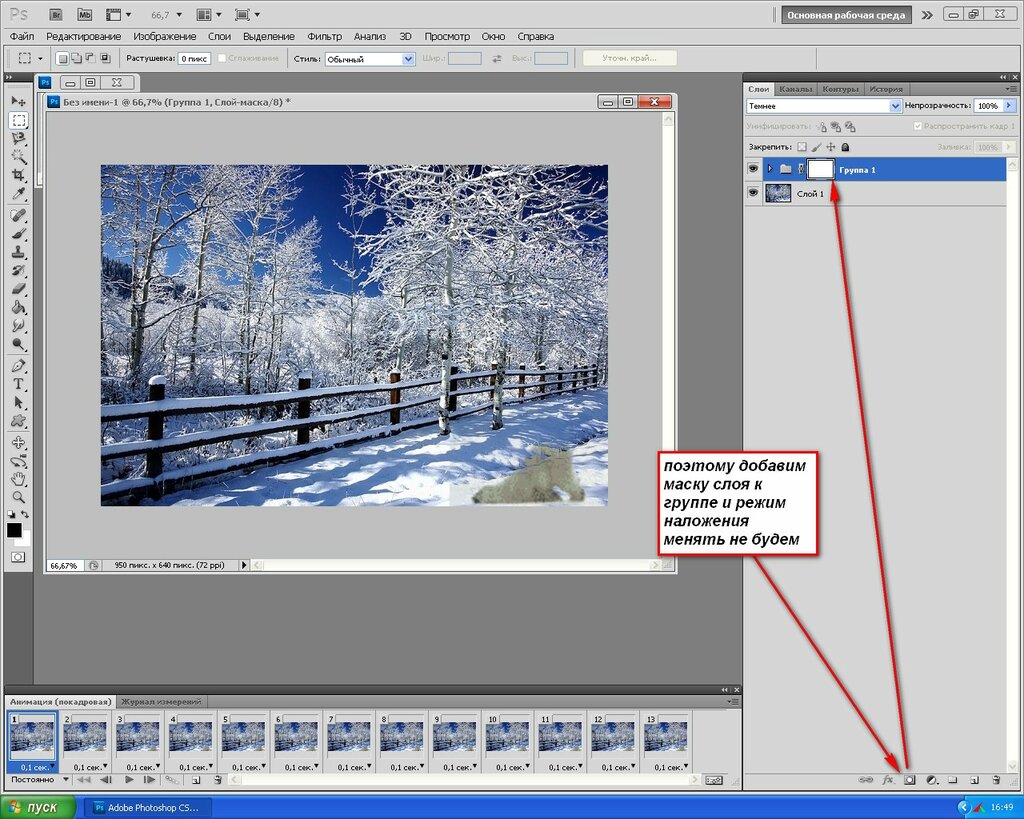
Удалите фоновый шум из видео онлайн
Удалите фоновый шум из видео и получите четкий звук профессионального качества
Очистите звук прямо сейчасАвтоматическое удаление фонового шума из видео с помощью ИИ
9Программное обеспечение искусственного интеллекта 0002 VEED автоматически обнаруживает шум в вашем звуке и мгновенно удаляет его, оставляя вам четкое качество звука. Он идеально подходит для очистки записей, сделанных в вашем домашнем офисе, где вы не всегда можете контролировать каждый звук, который может быть воспринят вашим микрофоном. VEED может удалять такие шумы, как ветер, дождь, шум уличного движения, тиканье часов, статические помехи, жужжание от кондиционера и многое другое. Наше средство для удаления фонового шума может очистить ваш аудиофайл (MP3, WAV и т. д.) или оригинальный звук вашего видео. Просто нажмите на кнопку «Очистить звук». А поскольку это полное профессиональное программное обеспечение для редактирования видео, вы также можете использовать VEED для замены звука или добавления фоновой музыки, звуковых эффектов и т. д. Добавьте голос за кадром или используйте наш инструмент преобразования текста в речь, чтобы преобразовать текст в голос. А если вы записываете видео из своего дома и вам нужно удалить визуальный беспорядок на вашем фоне, вы также можете использовать наше средство для удаления видеофона! Наше средство для удаления фонового шума доступно для премиум-подписчиков. Проверьте нашу страницу с ценами для получения дополнительной информации.
д. Добавьте голос за кадром или используйте наш инструмент преобразования текста в речь, чтобы преобразовать текст в голос. А если вы записываете видео из своего дома и вам нужно удалить визуальный беспорядок на вашем фоне, вы также можете использовать наше средство для удаления видеофона! Наше средство для удаления фонового шума доступно для премиум-подписчиков. Проверьте нашу страницу с ценами для получения дополнительной информации.
Как удалить фоновый шум из видео
Загрузите, запишите или начните с шаблона
Загрузите свое видео в VEED или начните запись с помощью нашего онлайн-рекордера с веб-камеры. Вы также можете начать с шаблона видео.
Очистите звук
Щелкните свое видео на временной шкале и щелкните Очистить звук. Наш ИИ автоматически удалит фоновый шум из вашего аудио и видео.
Редактируйте видео или аудио и делитесь ими!
Максимально используйте профессиональные инструменты VEED, чтобы ваше видео или аудио звучало профессионально. Вы можете добавить фоновую музыку, озвучку и многое другое. Экспортируйте свой проект в формате mp3 или mp4!
Вы можете добавить фоновую музыку, озвучку и многое другое. Экспортируйте свой проект в формате mp3 или mp4!
Посмотрите это пошаговое руководство по удалению фонового шума:
Идеально подходит для вебинаров, записей с увеличением и онлайн-классов
Средство для удаления фонового шума VEED может быстро очистить звук для ваших записей с увеличением, деловых встреч и онлайн-курсов — без потери качества звука! Фоновые шумы могут сделать ваше видео непрофессиональным и отвлечь зрителей. Удалите любой нежелательный звук из вашего видео с помощью нашего программного обеспечения для удаления фонового шума AI. Убедитесь, что вы даете лучший опыт своим зрителям и / или слушателям!
Добавляйте музыку, голосовые записи и многое другое!
Помимо удаления фонового шума из видео, вы можете использовать профессиональные инструменты VEED, чтобы сделать звук еще более приятным для вашей аудитории. Добавляйте фоновую музыку, звуковые эффекты, озвучку, комментарии и многое другое. Вы даже можете выбрать музыку из нашей библиотеки без лицензионных отчислений (доступно в премиум-классе). Кроме того, мы предлагаем удобный интерфейс для быстрого разделения, вырезания и перестановки аудиодорожек! Просто перетащите дорожки по временной шкале и используйте инструменты разделения и вырезания.
Вы даже можете выбрать музыку из нашей библиотеки без лицензионных отчислений (доступно в премиум-классе). Кроме того, мы предлагаем удобный интерфейс для быстрого разделения, вырезания и перестановки аудиодорожек! Просто перетащите дорожки по временной шкале и используйте инструменты разделения и вырезания.
Работает на технологии Dolby
Мы работаем с Dolby, чтобы предоставить вам улучшенное аудио высочайшего качества в отрасли. Одним щелчком мыши вы можете удалить все нежелательные звуки и сделать звук вашего видео кристально чистым. Наше мощное средство для удаления шума автоматически обнаруживает нежелательные звуки в фоновом режиме и удаляет их из вашего аудио за считанные секунды. Он работает со всеми типами видеофайлов, включая MP4, MOV, AVI, MPEG2, MPEG4, M4A, MKV, FLV и многими другими. Или вы также можете удалить фоновый шум из аудиофайлов, даже если в файле нет видео! Благодаря передовым технологиям и такому простому инструменту, как VEED, очистка звука никогда не была такой простой!
Часто задаваемые вопросы
Что они говорят о VEED
Еще от VEED
Как очистить звук в видео с помощью этого трюка в один клик
Удалите отвлекающие фоновые шумы одним щелчком мыши с помощью VEED.